

執筆者:tebikiサポートチーム
製造/物流/サービス/小売業など、数々の現場で動画教育システムを導入してきたノウハウをご提供します。
iMovieを使って、iPadで動画にテキスト(テロップ)を追加する方法をご紹介します。
iPad版のiMovieでは、テロップの種類(表示のされ方)を選ぶことは出来ますが、色/フォントを変更することはできません(2021年1月5日現在)。動画の背景色によっては、見えづらいテロップになってしまうのでご注意ください。
※その他の動画編集方法や、iPad版iMovieではできないことを「iPad版iMovieの動画編集機能の使い方まとめ」で公開していますので、こちらもご活用ください。
iMovieで動画にテキストを入力
iMovieを使って、iPadでテロップを追加した動画です。
手順1
まずは、iMovieを開きます。
.png?width=600&name=iOS%20%E3%81%AE%E7%94%BB%E5%83%8F%20(150).png)
手順2
「+」をクリックします。
.png?width=600&name=iOS%20%E3%81%AE%E7%94%BB%E5%83%8F%20(151).png)
手順3
「ムービー」を選択します。
.png?width=600&name=iOS%20%E3%81%AE%E7%94%BB%E5%83%8F%20(152).png)
手順4
「ビデオ」を選択します。
.png?width=600&name=iOS%20%E3%81%AE%E7%94%BB%E5%83%8F%20(153).png)
↓
編集したい動画を選択し、チェックマーク(☑)を押した後、「ムービーを作成」をクリックします。
※元の動画ファイルそのものを編集するわけではありません。元の動画も残ります。
.png?width=600&name=iOS%20%E3%81%AE%E7%94%BB%E5%83%8F%20(251).png)
手順5
タイムライン上で動画を横スクロール(指で触って左右に動かすこと)し、テキストを追加したい箇所まで移動させます。
※iMovieでは「1つの動画クリップに1つのテキスト」しか追加できないので、いくつかのテキストを入れたい場合は、動画を分割して、分割したそれぞれの動画にテキストを追加する必要があります。
.png?width=600&name=iOS%20%E3%81%AE%E7%94%BB%E5%83%8F%20(250).png)
↓
「分割」をクリックして、動画を分割します。
.png?width=600&name=iOS%20%E3%81%AE%E7%94%BB%E5%83%8F%20(249).png)
↓
動画を分割することができました。
.png?width=600&name=iOS%20%E3%81%AE%E7%94%BB%E5%83%8F%20(248).png)
↓
上記手順を繰り返し、動画を3分割しました。
-1.png?width=600&name=iOS%20%E3%81%AE%E7%94%BB%E5%83%8F%20(247)-1.png)
手順6
分割したクリップごとに、テロップを追加していきます。
編集タブの「T」マーク(右から2番目)をクリックし、テロップの種類を選択します。テキストを動画の中央に配置するか、下部に配置するかも選択できます。
.png?width=600&name=iOS%20%E3%81%AE%E7%94%BB%E5%83%8F%20(246).png)
※テロップが真ん中に表示されてしまうと、動画が見にくくなってしまうことが多いです。目的にもよりますが、テロップは下へ配置するのがおすすめです。
↓
「̟タイトルを入力」と書かれている箇所をクリックすると、テキストの編集ができます。
-1.png?width=600&name=iOS%20%E3%81%AE%E7%94%BB%E5%83%8F%20(246)-1.png)
↓
テキストを編集しました。
.png?width=600&name=iOS%20%E3%81%AE%E7%94%BB%E5%83%8F%20(244).png)
手順7
動画を確認し、問題なければ「完了」をクリックします。
.png?width=600&name=iOS%20%E3%81%AE%E7%94%BB%E5%83%8F%20(243).png)
↓
赤枠部をクリックします。
.png?width=600&name=iOS%20%E3%81%AE%E7%94%BB%E5%83%8F%20(242).png)
↓
「ビデオの保存」をクリックします。
.png?width=600&name=iOS%20%E3%81%AE%E7%94%BB%E5%83%8F%20(241).png)
↓
書き出しサイズを選択します。
※本記事では「HD-720p」で書き出しました。
.png?width=600&name=iOS%20%E3%81%AE%E7%94%BB%E5%83%8F%20(240).png)
↓
.png?width=600&name=iOS%20%E3%81%AE%E7%94%BB%E5%83%8F%20(239).png)
これで、iMovieを使って、動画にテロップを追加することができました。
※標準の「写真」アプリから、編集した動画を確認することができます。
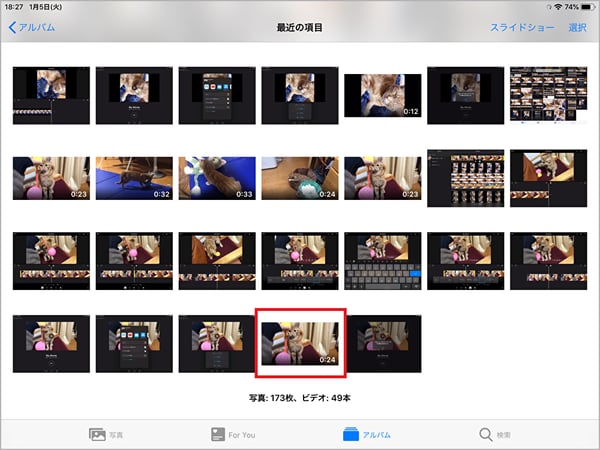
関連記事:Windows PCを使って動画にテロップを挿入
Windows 10標準のフォトアプリでも、動画にテロップをかんたんに追加できます。
iMovieで編集した動画をマニュアルとして活用
クラウド型教育管理システム tebiki は、動画で現場教育を解決するために開発されたツールです。カット/動画結合/自動字幕入力など、特別な編集ソフトを使用することなく、誰でもかんたんに動画マニュアルの作成/管理ができます。もちろん、iMovieで編集した動画も活用できます。
詳しくは、こちらのサービス紹介ページをご覧ください!

今すぐクラウド動画教育システムtebiki を使ってみたい方は、デモ・トライアル申し込みフォームからお試しください。




